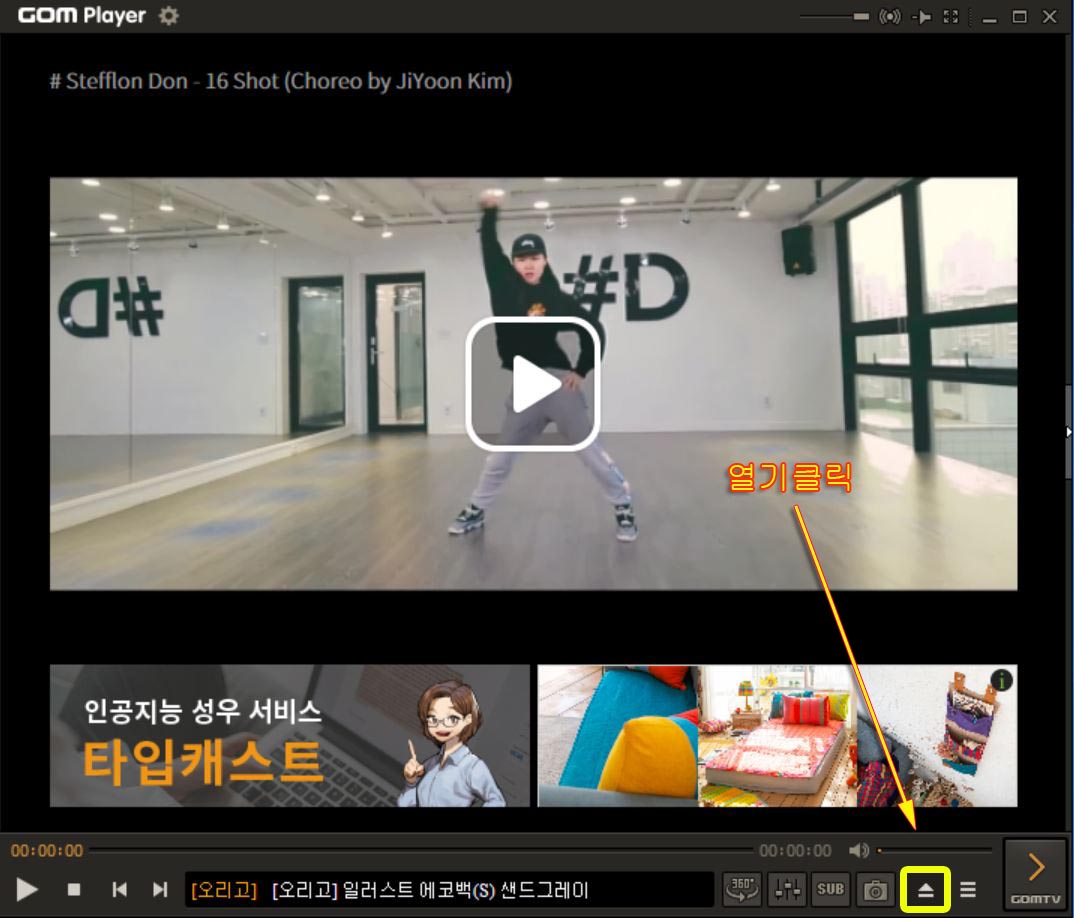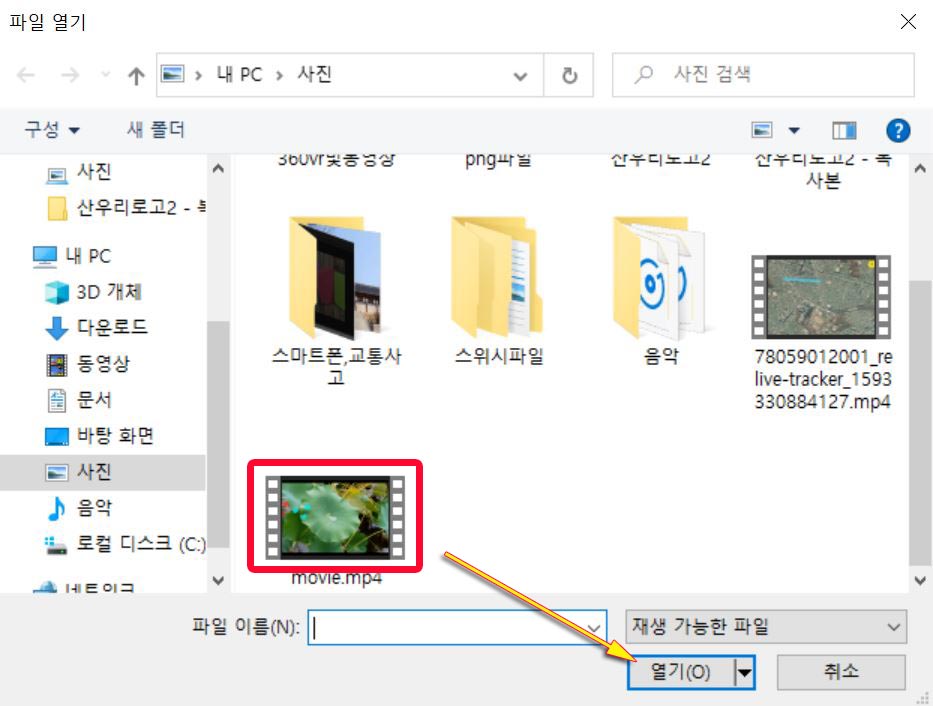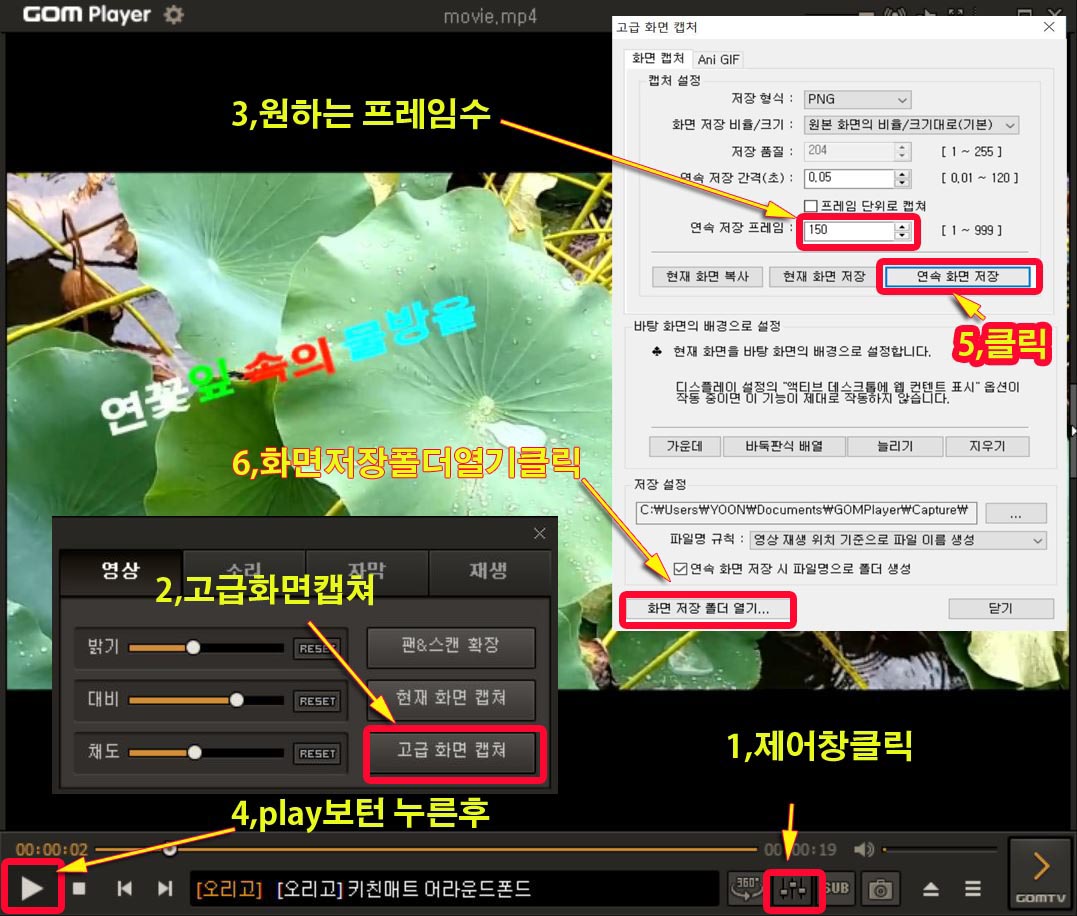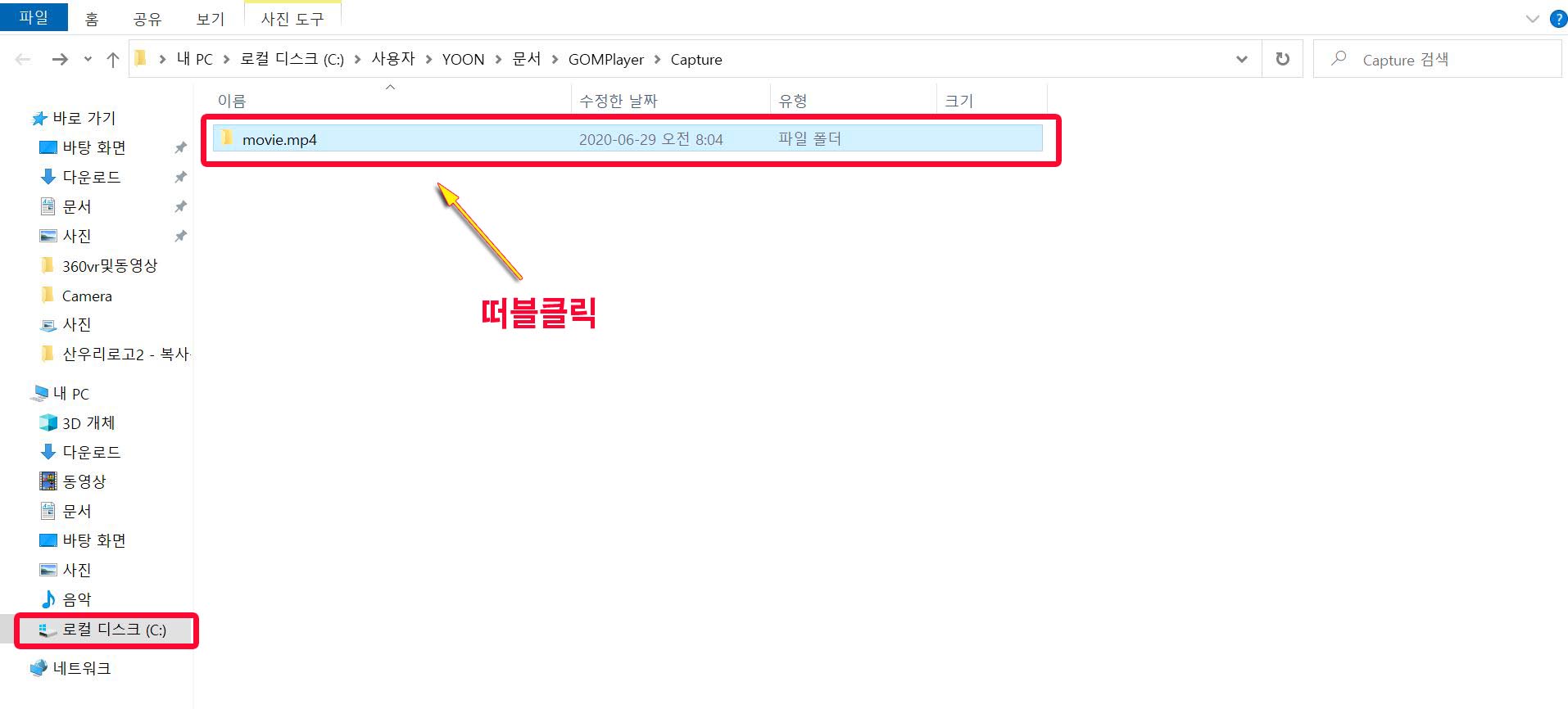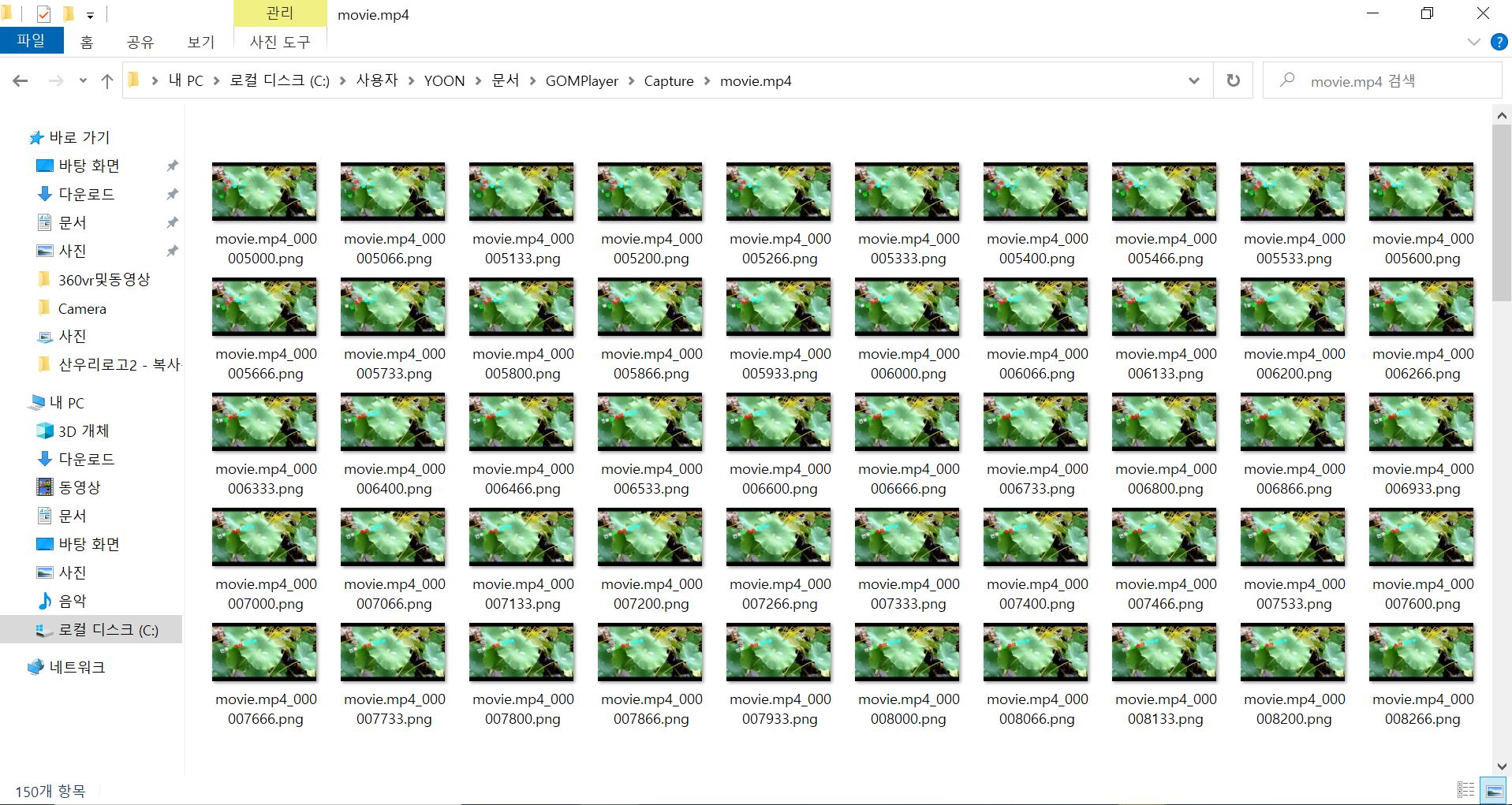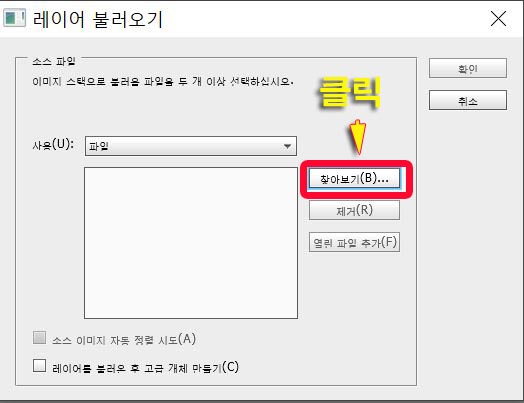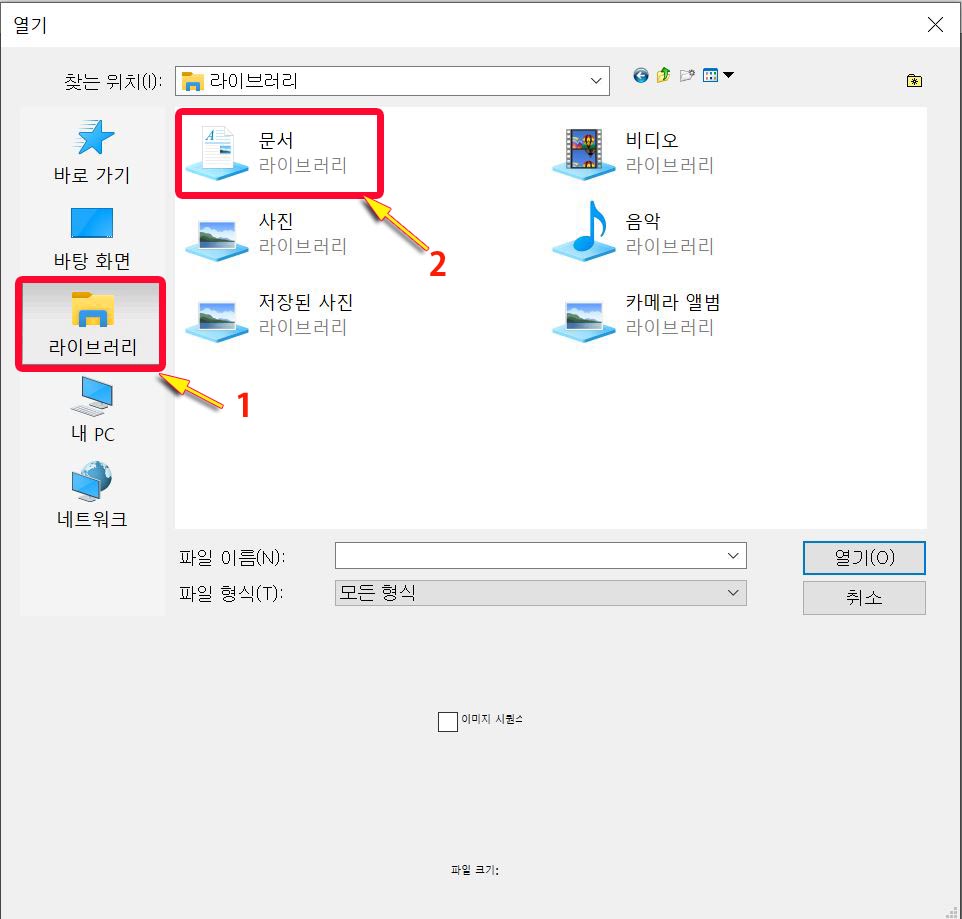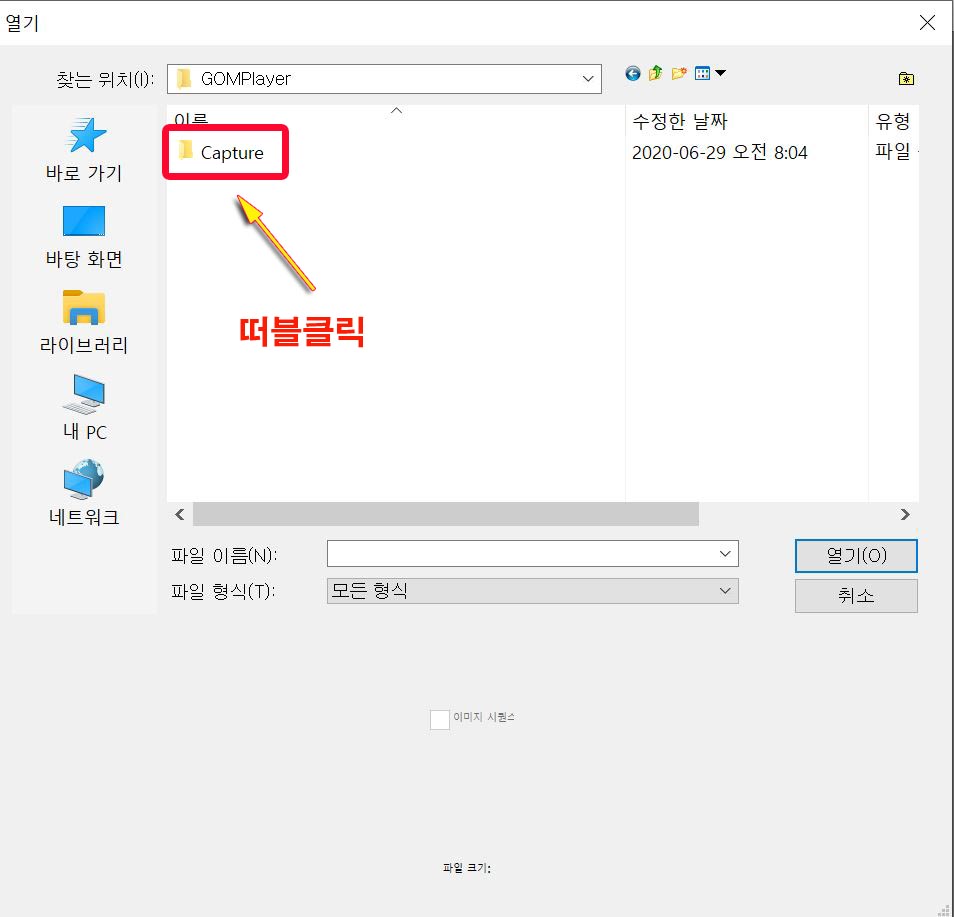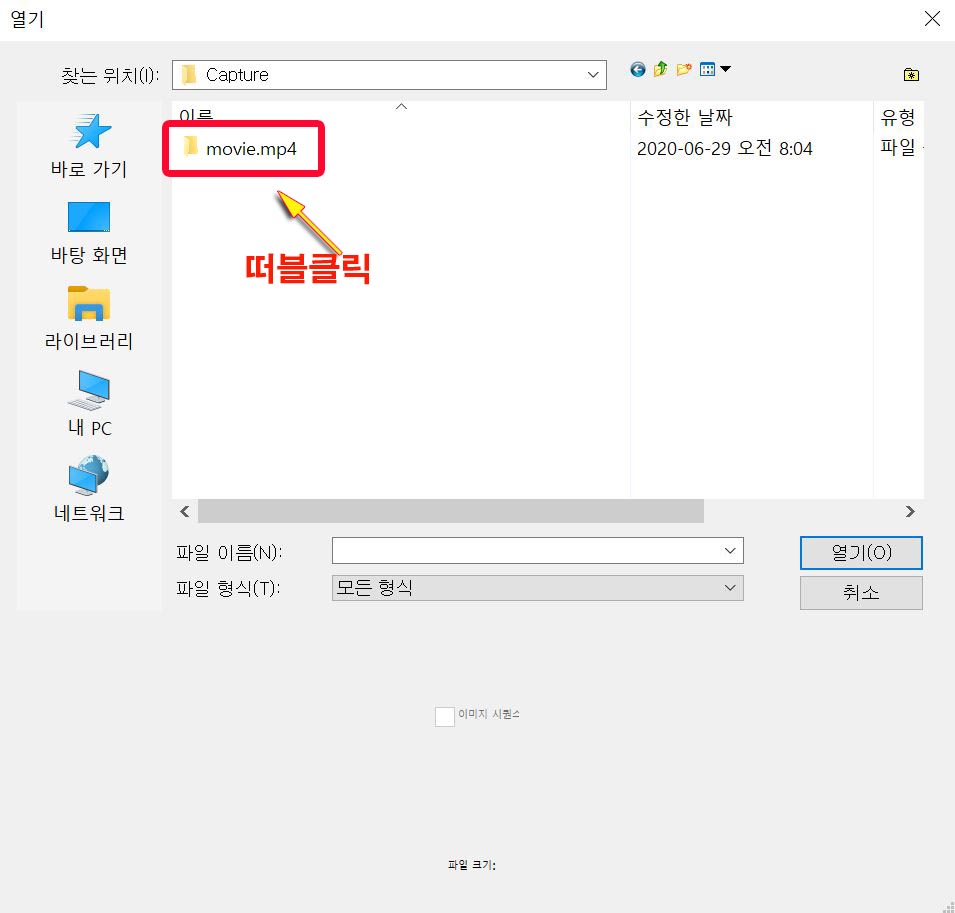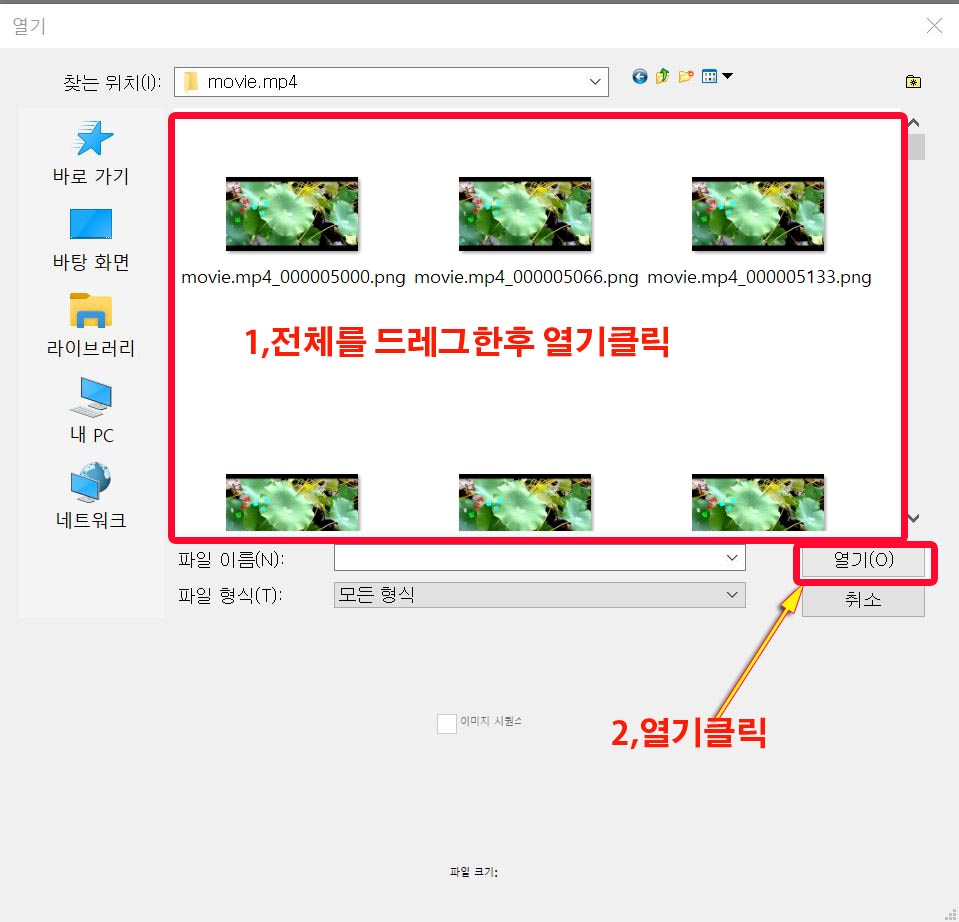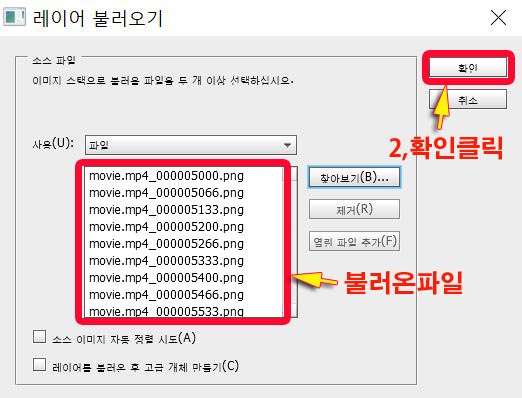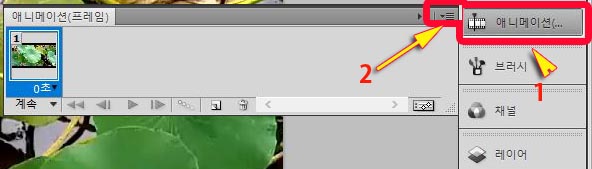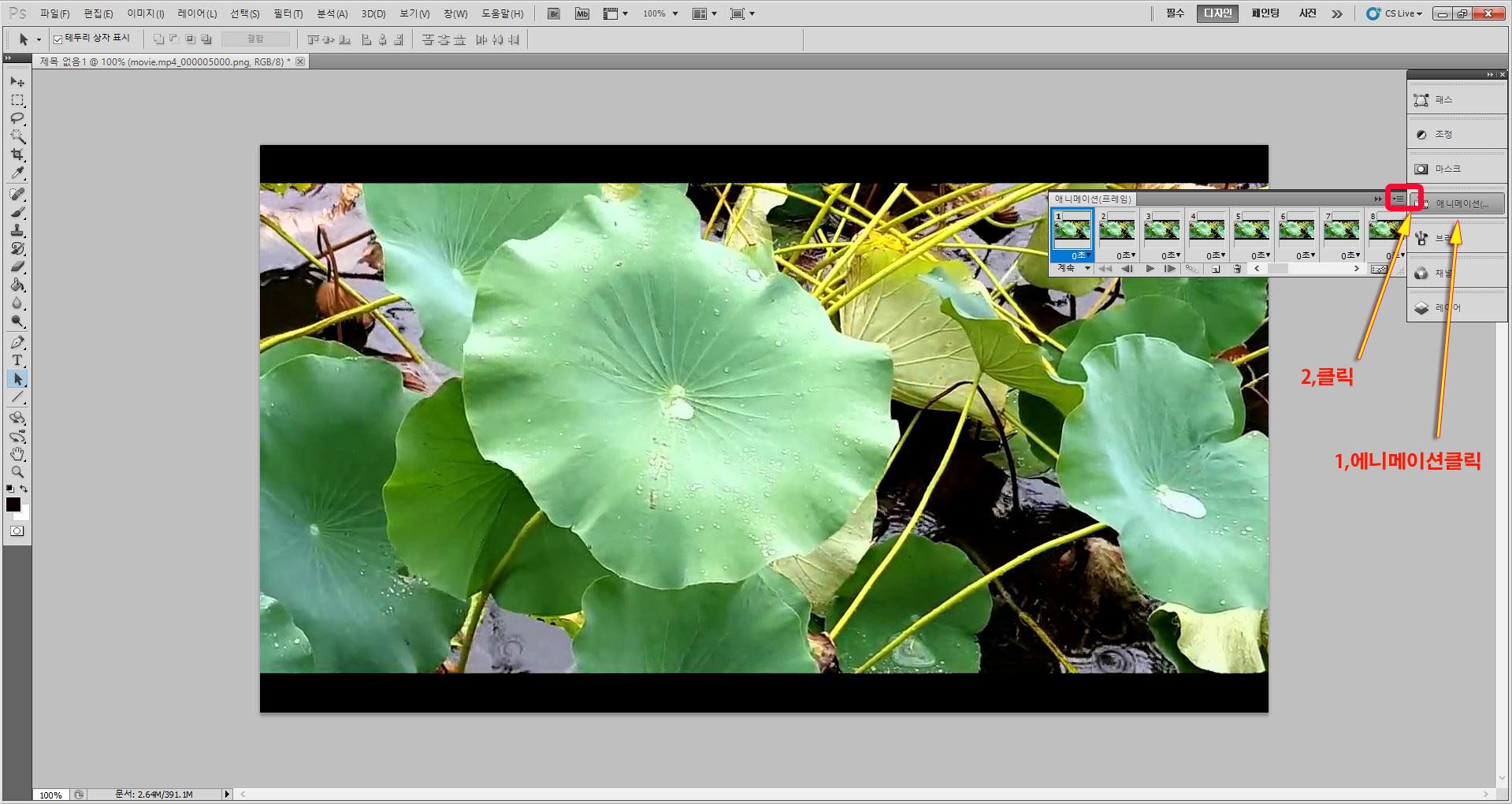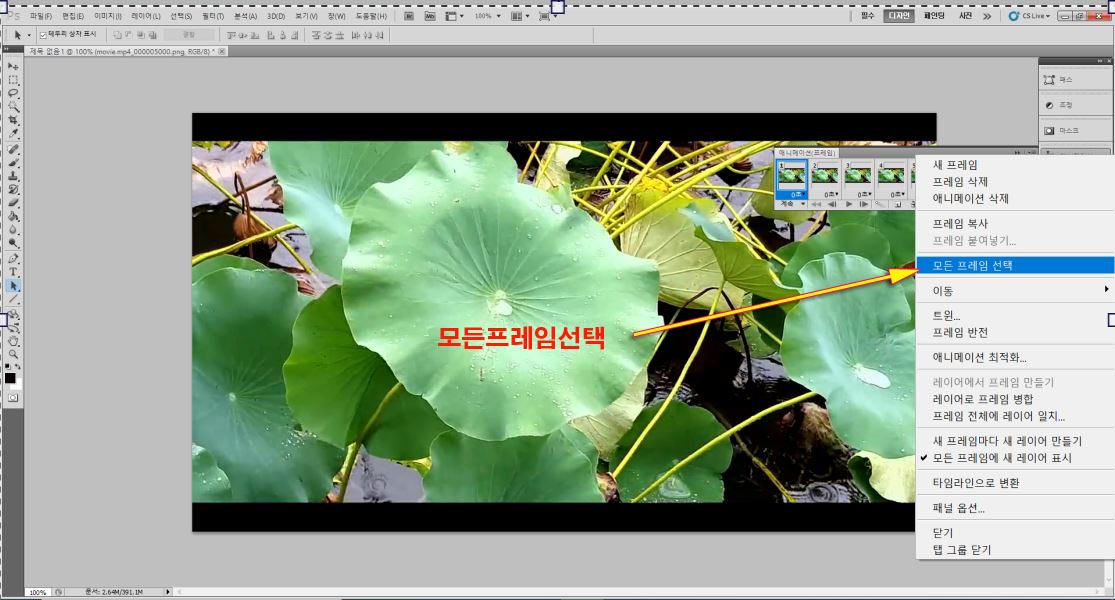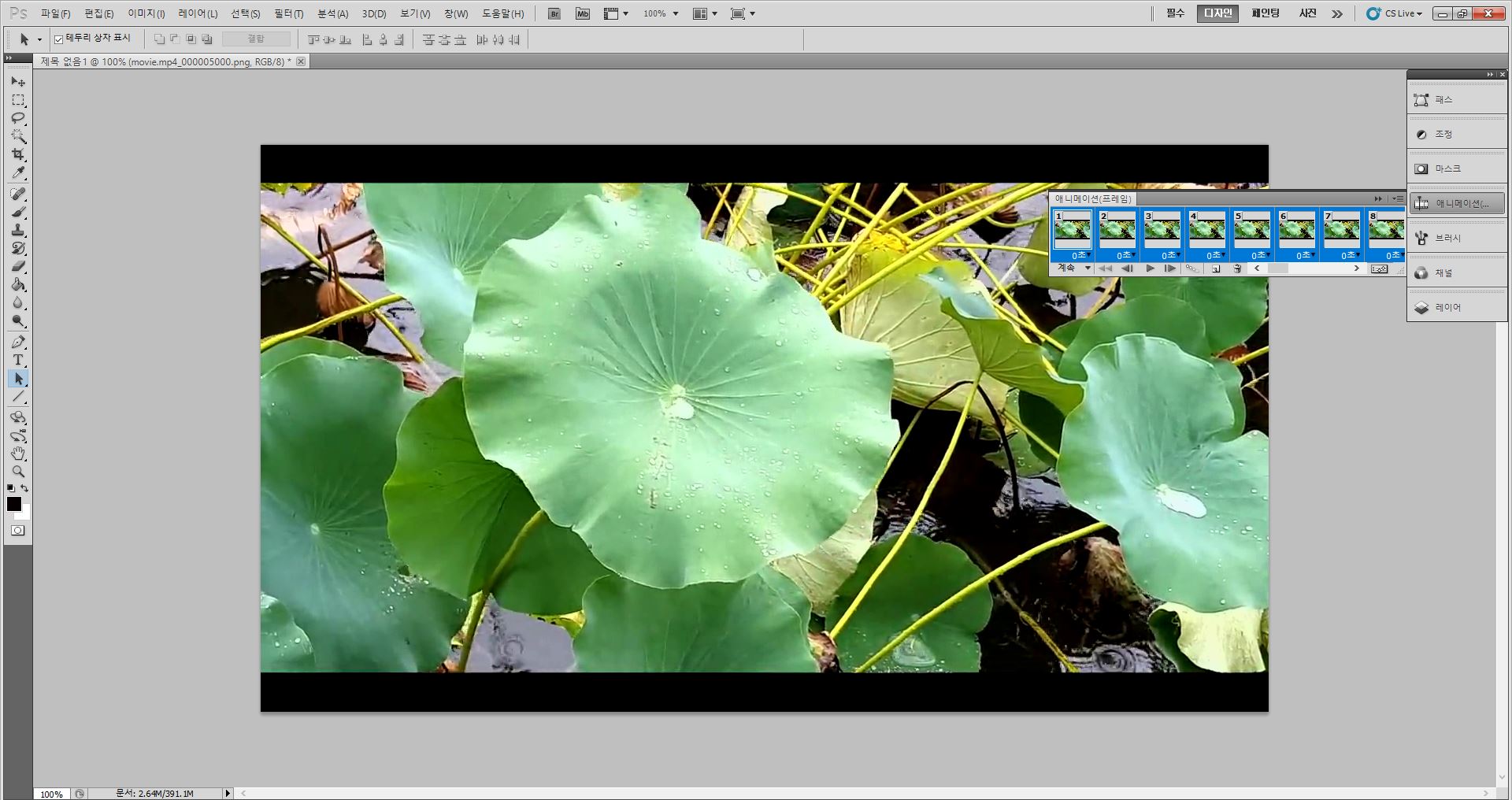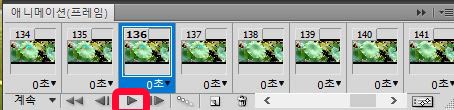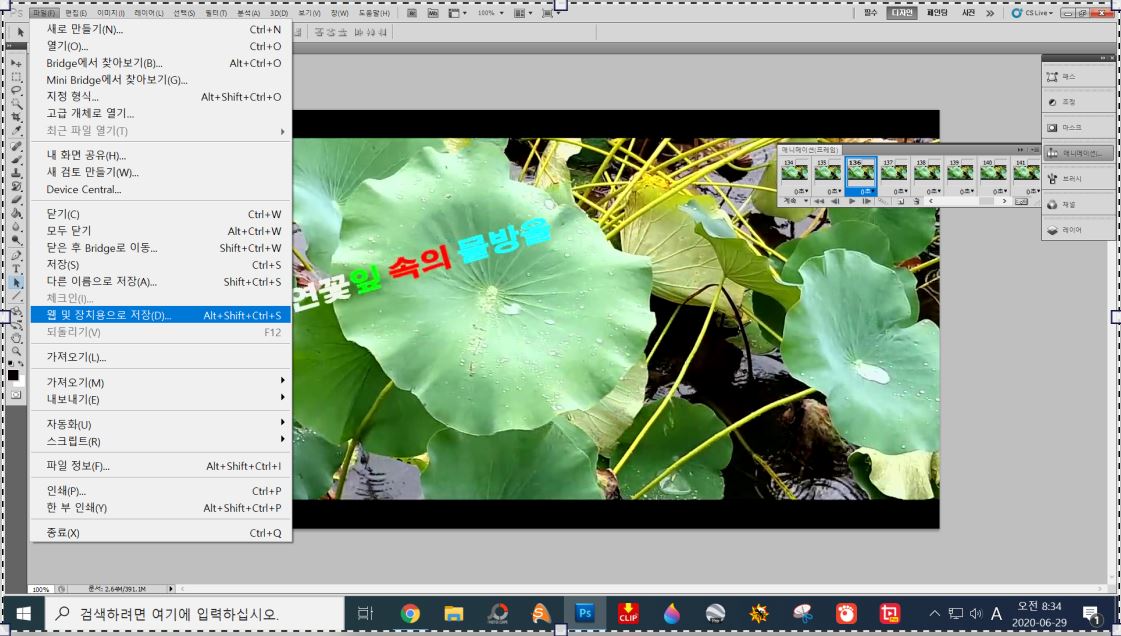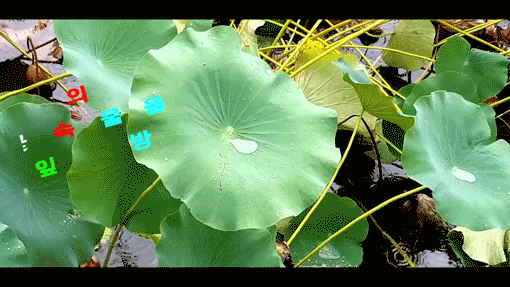1,작업할 이미지를 불러온다

2,레이어복제

3,배경레이어 눈을 꺼준다

4,선택→색상범위

5,허용량[40]→선택→스포이드[첫번째]

6,왼쪽 첫번째 스포이드 선택후 하늘 배경을 클릭

7,두번째 스포이드+→하늘배경 [두루미빼고 하늘이 하예질때까지 클릭한다]→확인

8,Delete누른다

9,ctrl,D클릭 [이상태로 png파일로 저장하여도 되나 섬세하게 따기 위해 추가작업을 합니다]→배경을 활성화
→레이어추가

10,가운데 레이어1 활성화→전경색을 삘간색으로

11전경색이 빨간색으로 변했다

12,페인트톨 클릭

13,배경색이 빨간색으로 변했다

14,맨위 레이어를 활성화 시킨뒤→새레이어를 만든다

15,클리핑마스크를 만든다
맨위 레이어와 두번째 레이어 사이에 커서를 가져다대고 Art를 누른다

16,맨위 클리핑 마스크를 활성화 한다

17,스포이드 도구로 원하는색상에 클릭

18,브러시도구→브러시크기는200정도

19,불투명도는30정도

20,깨끗하게 작업후→위의 2개 레이어 선택
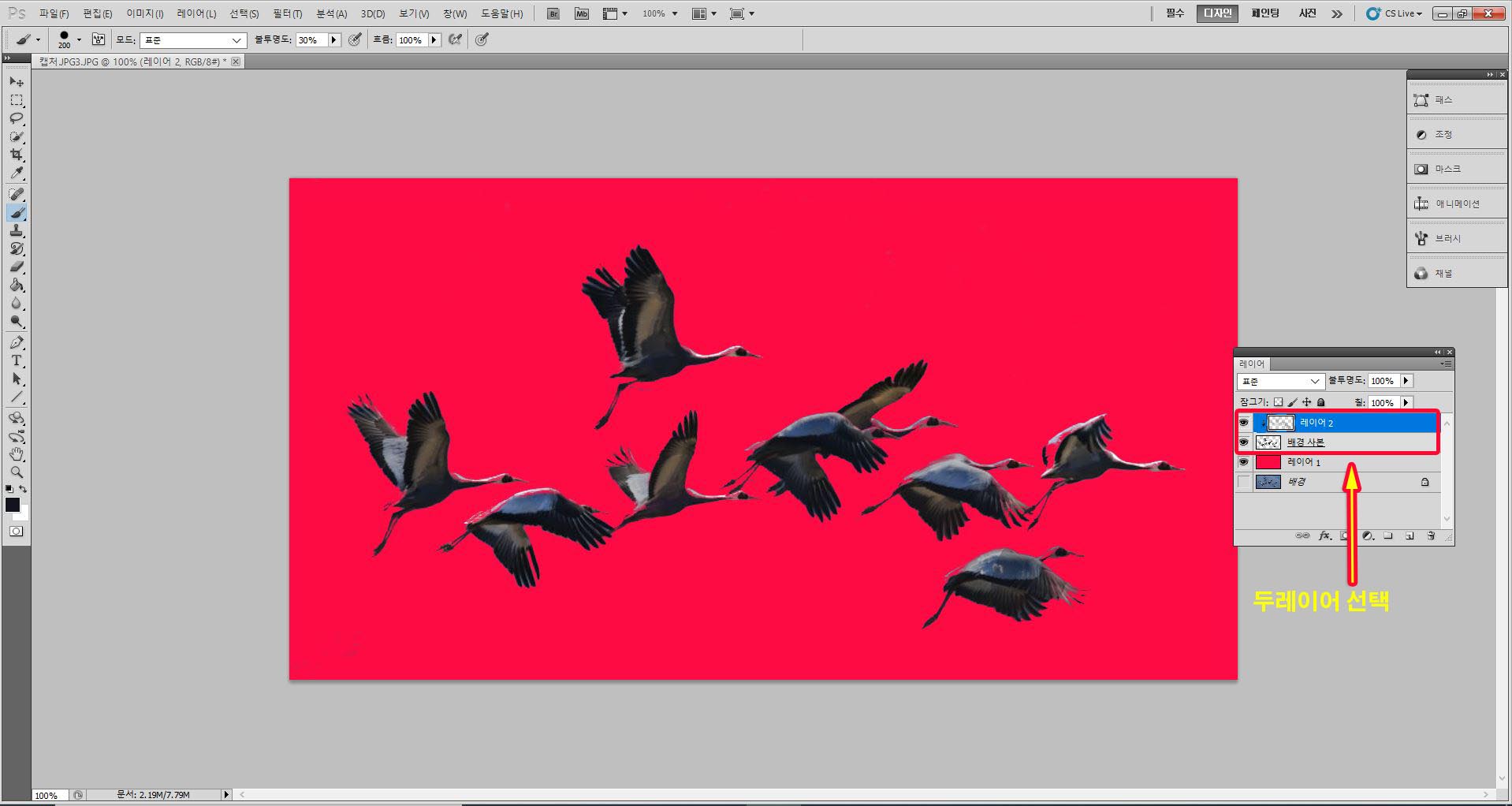
21,레이어병합

22,아래2개의 레이어눈을 꺼준다

23,배경이 투명한 png파일이 만들어졌다,,,

24,저장

25,png파일로 저장

완성된 png 파일
왼쪽아래 ㅡ지저분한 흔적을 레이어 마스크를 이용하여 지워 보았다

▲
지저분한 흔적
깨끗해졌다

합성해 보았다

1,레이어 마스크를 이용하여 필요없는 두루미를 지워버린다

2,레이어마스크 생성시킨다

3,전경색이 검은색이면 두루미를 지울수있고 [브러시사용]
전경색이 흰색이면 두루미를 다시 보이게 할수있다 [브러시사용]

채널을 이용하여 누끼따는 방법
두루미 세마리 를 누끼 따보자 [나무나 머리카락도 이방법으로 따면 괜찮겠다]

1,채널에서→2,파랑선택후→3,끌어다→4,새채널 을 만들어준다

1,새채널 이 만들어졌다→2,이미지→3,조정→4,레벨

1,흑과 백의 명암이 뚜렸해 지도록 삼각점을 이동하여 조절해준다
왼쪽의 검은삼각점은 우측으로 이동시 두루미가 점점 검게 변하고
오른쪽의 흰색 삼각점은 왼쪽으로 이동시 배경색이 점점 하얗게 변한다,
2,확인

1,ctrl+i를 누르면 두루미는 하얗게 배경색은 검은색으로 바뀐다
2,ctrl+파랑사본을 눌러서 두루미를 선택한다
3,두루미가 선택되었다

빠른선택도구를 이용하여 덜 선택된곳을 마무리 하여준다 [깔끔하게 선택이 되었으면 그냥 통과]
1,채널에서 파랑사본의 눈은 꺼주고
2,Rgb의 눈을 켜준다
3,레이어클릭

1,레이어→2,잠금장치 떠블클릭→3,확인

레이어에서
1,레이어 마스크 클릭→2,레이어 마스크가 만들어졌다→3,배경이 투명해졌다...
저 장
4,파일→5,저장

1,형식에서→2,png선택→3,저장

png파일

누끼가 잘 따졌는지 합성해 보았다

이미지 누끼따기 사이트▼
'***포토샾 및 이것저것 배우기***' 카테고리의 다른 글
| 포토샾에서 레이어마스크&클리핑마스크 사용하여 합성사진 만들기 (0) | 2020.08.01 |
|---|---|
| 클리핑마스크 간단하게 하는방법&색상 바꾸는 방법 (0) | 2020.07.30 |
| 포토샾 필터의 소실점[vanishing point]을 활용하여 작업하는 방법 (0) | 2020.07.25 |
| 포토샾에서 글자가 우측으로 점점 작아지게&투명글자 만들기 (0) | 2020.07.22 |
| 포토샾에서 라인 그림자 만들기 (0) | 2020.07.22 |